Reklame
 QuickTime er Apples universelle og gratis medieafspiller.
QuickTime er Apples universelle og gratis medieafspiller.
QuickTime 7.6.6 til Windows blev frigivet i marts 2010. Den gratis version kan afspille alle større lyd- og videoformater, inklusive H.264 / MPEG-4 avanceret videokodning.
QuickTime er et vigtigt stykke software til Windows, især til streaming af lyd og video. Denne artikel viser dig, hvordan du opdaterer, korrekt konfigurerer og bruger genveje til QuickTime. Til sidst introducerer jeg et letvægtsalternativ for dem af jer, der ikke synes om at installere Apple-software og de tilknyttede strenge.
1. Download QuickTime
Du kan download QuickTime direkte fra Apple, enten som et selvstændigt program eller i et bundt med iTunes. Bemærk, at du gør det ikke nødt til at dele din e-mail-adresse for at få adgang til download-filen! Fjern blot afkrydsningsfeltet for Apple-nyhedstilmeldingen, og du er god til at gå.
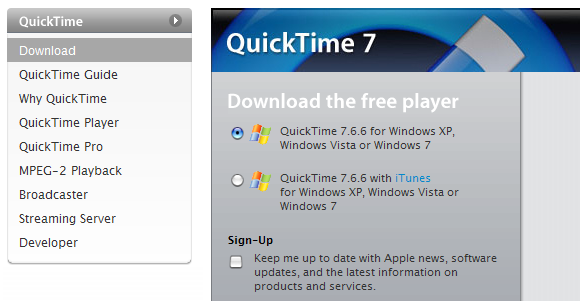
2. Opdater QuickTime
 Hvis du allerede kører QuickTime, skal du kontrollere, om du har den nyeste version installeret.
Hvis du allerede kører QuickTime, skal du kontrollere, om du har den nyeste version installeret.
Hvis du har iTunes installeret, kan du blot lade Apple Software Update-programmet søge og installere opdateringer til dig. Du finder værktøjet under>
Start > Alle programmer > Apple softwareopdatering. Normalt minder det dig om tilgængelige opdateringer automatisk.Ellers skal du åbne din QuickTime Player og gå til> Hjælp > Kontroller for QuickTime-opdateringer ... og lad menuen gøre sin magi.
For blot at se efter din version skal du åbne din QuickTime Player og navigere til> Hjælp > Om QuickTime Player ... Dette åbner et lille vindue, der afslører softwareversionen.
QuickTime er i øjeblikket på version 7.6.6. Den seneste version af iTunes + QuickTime-pakken er 9.1.1.
3. QuickTime-indstillinger
QuickTime leveres med flere standardindstillinger, som du muligvis ikke nyder. Heldigvis kan du let vende tilbage til dem. Her er en hurtig referenceliste.
-
QuickTime genveje på skrivebordet eller hurtig startbjælke
Det er sikkert at fjerne alle genveje, som installationsprogrammet oprettede. -
QuickTime-ikon i systembakken
Du kan også let fjerne denne. Åbn QuickTime Player, og gå derefter til> Redigere > Indstillinger > QuickTime-indstillinger. Skift til> Fremskreden fane. Fjern i bunden markeringen for> Installer QuickTime-ikonet i systembakken. -
Fjern qttask.exe
Hvis du fjernede QuickTime-systembakkeikonet, kan du også deaktivere qttask.exe, som kort startes ved hver opstart. Dette kræver, at du redigerer registreringsdatabasen, så fortsæt kun på egen risiko! Klik på> Start > Løb, skriv> regedit og ramte> Gå ind. Gå til> i registreringsdatabasen HKEY_LOCAL_MACHINE \ SOFTWARE \ Microsoft \ Windows \ CurrentVersion \ Run. Inden for denne nøgle slettes> QuickTime-opgave værdi og luk Registreringseditor. Til sidst skal du åbne din QuickTime-programmappe og fjerne> qttask.exe. -
Automatiske opdateringer
Under> QuickTime-indstillinger at gå til> opdateringer fane og markere eller fjerne markeringen i afkrydsningsfeltet for> Kontroller automatisk, om der er opdateringer, afhængigt af hvad din præference er. Hvis du tillader automatiske opdateringer, "QuickTime" regelmæssigt "telefon hjem". -
Browserafspilning
I> QuickTime-indstillinger Du kan også vælge, om du automatisk vil afspille film, der er integreret på websteder. Naviger til> Browser fane og markere eller fjerne markeringen af det pågældende felt. -
Streaming
QuickTime tillader øjeblikkelig streaming. Dette kan forårsage problemer, når du har en langsom netværksforbindelse. Du kan enten gå til> Streaming fane og fjern markering> Aktivér Instant-On eller øg den forsinkelse, som filer streames med. Desuden kan du justere> Streaminghastighed. -
Spillerindstillinger
Gå til> Redigere > Indstillinger > Spillerindstillinger for at justere yderligere indstillinger. For eksempel vælge at> Brug videoindstilling i høj kvalitet, når den er tilgængelig eller> Vis undertekster, når de er tilgængelige eller ikke> Vis indholdsvejledning ved opstart.
4. QuickTime-tastaturgenveje i Windows
Her er en hurtig referenceliste, der dækker de ti mest almindelige og nyttige QuickTime-tastaturgenveje.
-
Mellemrumstast
Dette standser og fortsætter afspilningen. -
Venstre / højre piletaster
Ved hjælp af disse taster kan du spole frem eller tilbage af lyd- eller videofiler. -
[J] eller [L] -tast + [K] -tast
Ved at trykke på [J] afspilles din film baglæns, og ved at slå [L] vil den hurtigt fremad, begge med lyden tændt. Hvis du trykker flere gange på tasterne, spoles eller spoles du hurtigt frem i et hurtigere tempo. Prøv også at holde [K] -tasten nede, mens du trykker på [J] eller [L] for at spole frem eller tilbage frem for ramme. -
Op / Ned piletaster
Juster lydstyrken. -
[CTRL] + [F]
Gå ind i fuldskærmtilstand. -
[ESC]
Eksisterende tilstand på fuld skærm. -
[CTRL] + 0
Afspil film i halv størrelse. -
[CTRL] + 1
Afspil film i normal størrelse. -
[CTRL] + 2
Afspil film i dobbelt størrelse. -
[CTRL] + 3
Afspil film i fuld størrelse.
5. Brug et QuickTime-alternativ
Hvis du overhovedet ikke har lyst til at bruge QuickTime, men alligevel gerne vil se QuickTime-film, anbefaler jeg at prøve QuickTime-alternativ. Denne tynde version af QuickTime indeholder kun de væsentlige komponenter og ingen oppustede funktioner.
Den største fordel ved QuickTime Alternative er, at det ikke kører processer i baggrunden. Samlet set bruger det mindre systemressourcer.

Pakken består af QuickTime-codec-biblioteker, der er uddraget fra den officielle distribution. Det leveres med sin egen afspiller, Media Player Classic, og giver QuickTime-plugins til alle større browsere, der understøtter streaming lyd og video. Den seneste udgivelse er baseret på QuickTime-komponenter version 7.66.71.0. Det er tilgængeligt til Windows XP gennem Windows 7.
Hvad er din yndlingsfunktion i den officielle QuickTime-distribution til Windows? Og hvis du bruger QuickTime på en Mac, hvad går Windows-brugere glip af?
Tina har skrevet om forbrugerteknologi i over et årti. Hun har en doktorgrad i naturvidenskab, en diplom fra Tyskland og en kandidatgrad fra Sverige. Hendes analytiske baggrund har hjulpet hende med at udmærke sig som teknologijournalist ved MakeUseOf, hvor hun nu administrerer søgeordsforskning og operationer.